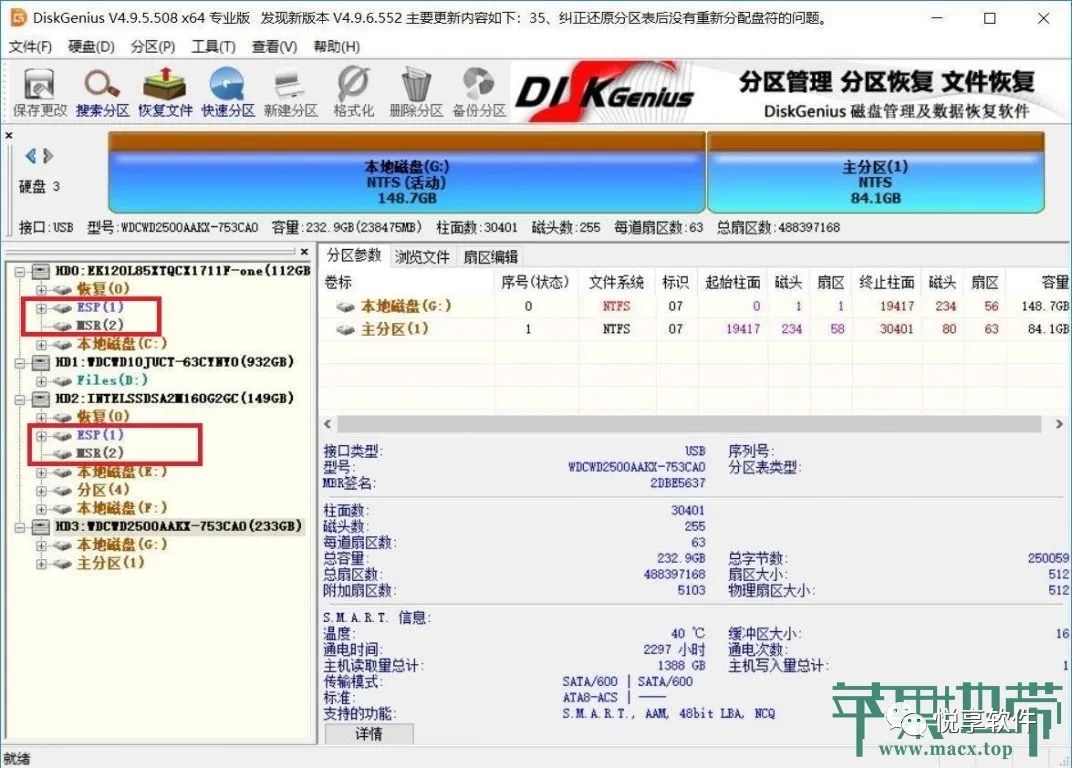黑苹果制作安装盘详解 | 单硬盘&多硬盘安装黑苹果系统
Posted 悦享软件
tags:
篇首语:本文由小常识网(cha138.com)小编为大家整理,主要介绍了黑苹果制作安装盘详解 | 单硬盘&多硬盘安装黑苹果系统相关的知识,希望对你有一定的参考价值。
遇到好多人问我安装黑苹果时硬盘怎么分区?为什么不能抹掉磁盘?提示磁盘空间不足?又或者是“这个磁盘没有使用guid分区表方案,不能用于安装macOS?今天就专门写一篇教程来解决此类问题,遇到上述问题都是制作黑苹果安装分区时没有按要求处理好,接下来讲一个各种硬盘情况下如何对磁盘进行分区:
安装黑苹果时,磁盘设置无外乎三种情况:
1、整个磁盘全部用于安装黑苹果系统;
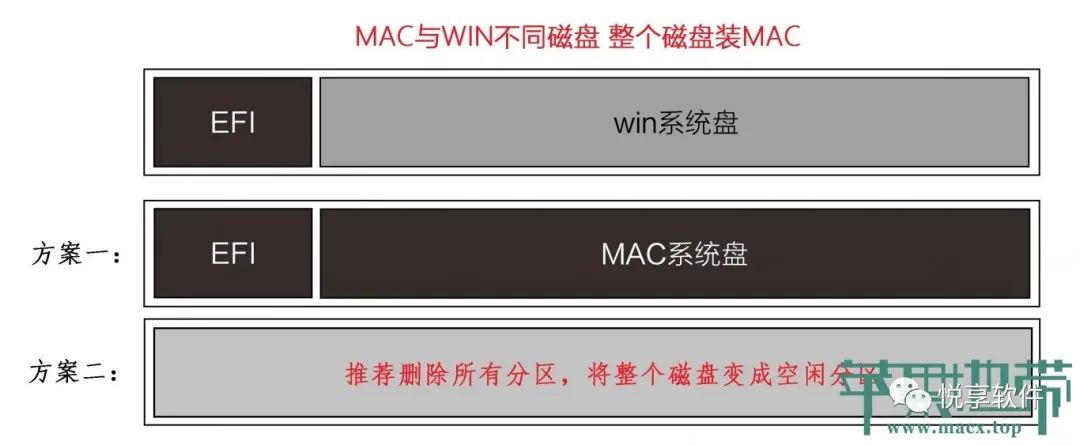
2、有多个磁盘,在某一非windows系统磁盘的某个分区安装黑苹果;

3、只有一块磁盘,即安装Windows又要安装macOS。

所以对应教程就会分为三部分,找到与自己情况相符的教程去操作即可。
教程开始前:
无论您的磁盘情况属于那种类型,您的磁盘格式必须为“GUID”格式且Windows为GPT引导模式,如何检查是否是这种格式,请看下图:
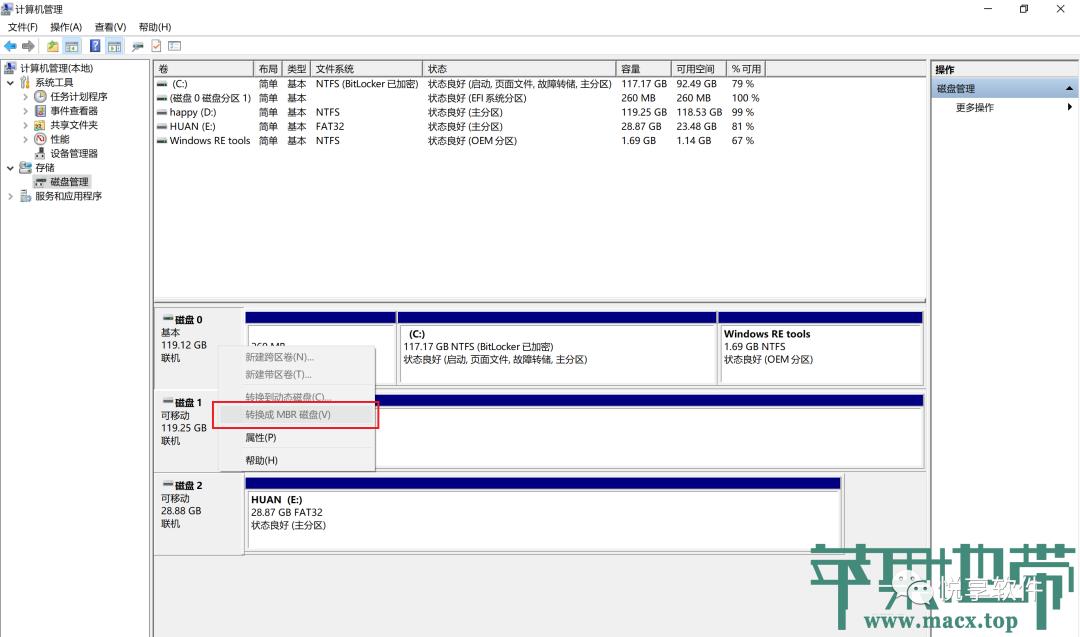
鼠标右键这个磁盘,如果出现“转换为MRB磁盘”为灰色就是那个这个磁盘就是“GUID”格式,当Windows系统盘也是这个格式那Windows就是GPT引导模式。
如果您的Windows不是GPT引导模式,可以参考【此篇教程】进行无损更改,如果只有磁盘模式不是“GUID格式”,可以在分区工具下修改,修改不会对数据产生影响,当然最好备份重要数据,毕竟小白大有人在以防手误,修改教程如下:
1.打开分区工具,右键该磁盘(注意是硬盘不是分区):
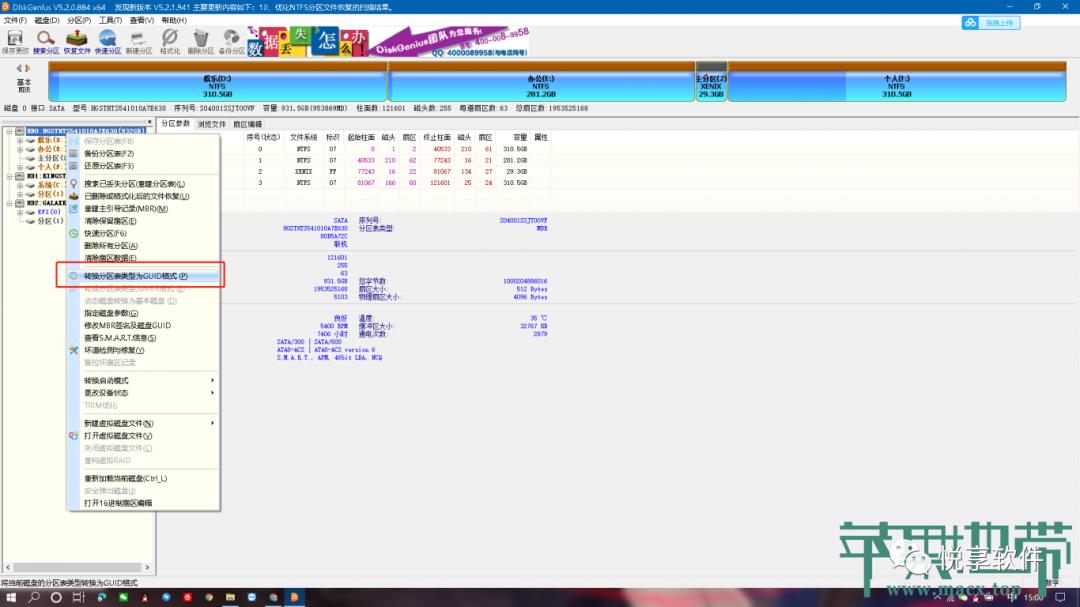
2、点击【转换分区表类型为GUID格式】并保存:
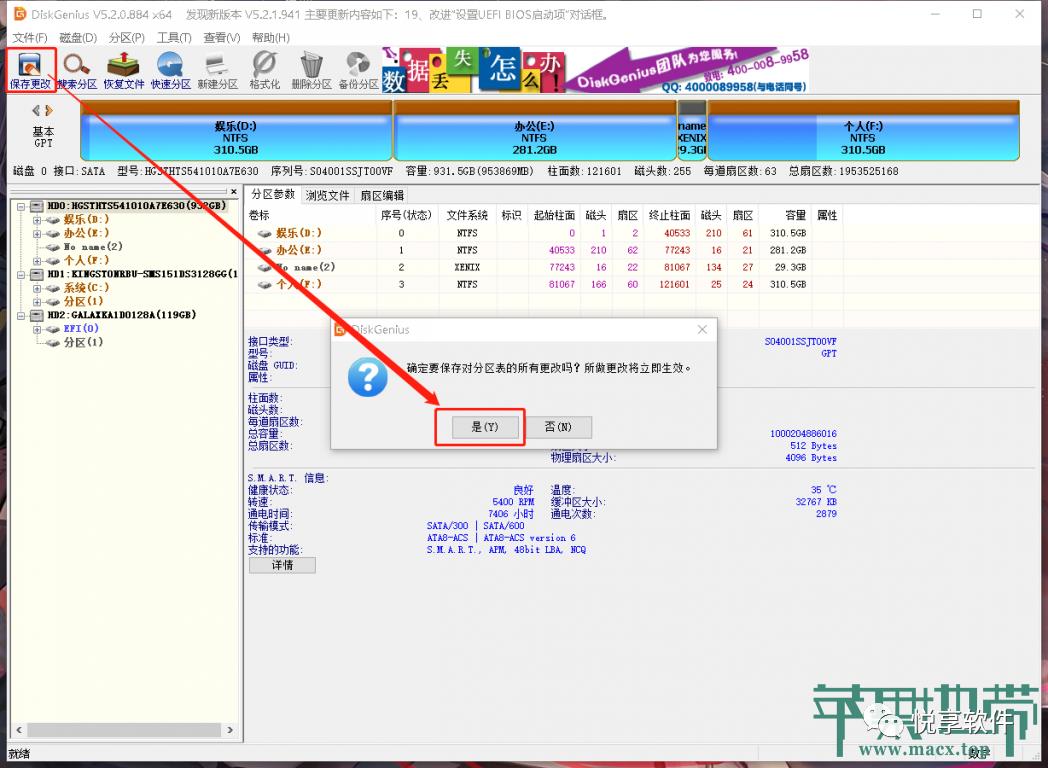
3.如此你的磁盘就转为GUID格式了,再次右键你会发现【转换分区表类型为GUID格式】已经变灰无法选择了。
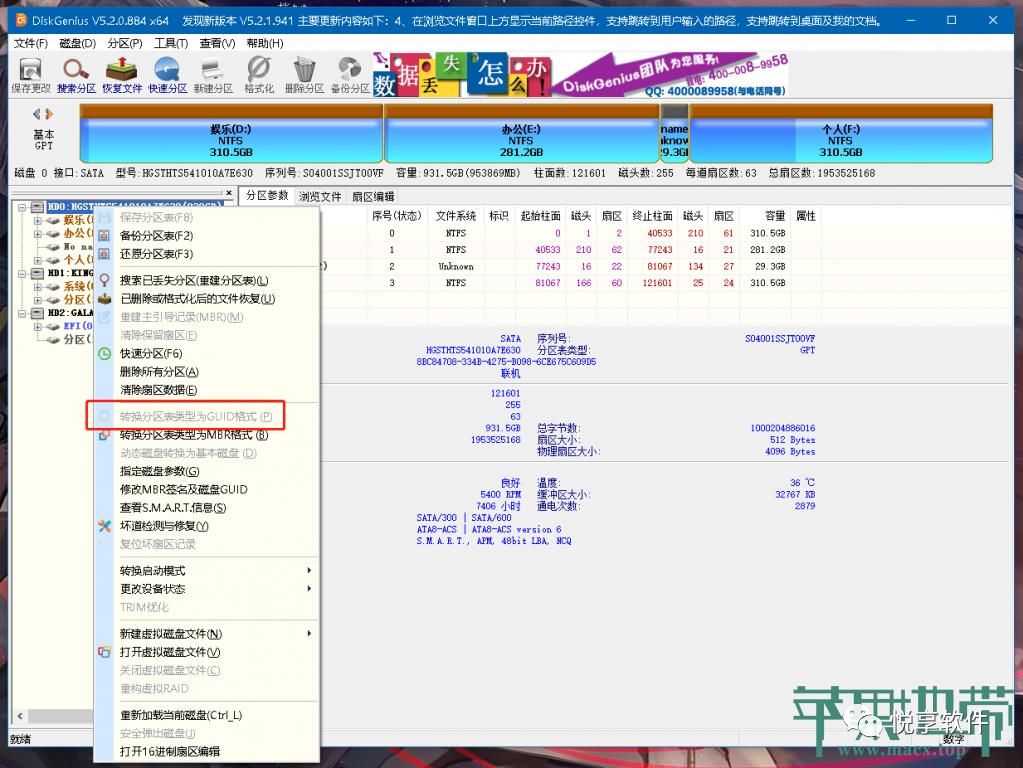
磁盘满足了“GUID”格式且Windows为“GPT引导模式”,就可以对磁盘分区安装黑苹果。
分区教程:
情况一:整个磁盘全部用于安装黑苹果系统
单独划出一个磁盘,整个磁盘用来安装macOS,这种安装模式是我个人最推荐的,一个磁盘安装Windows,一个安装macOS,对磁盘对数据都有好处,而且这种分区方式最为简单,把将要安装黑苹果的磁盘上所有的分区都删除,变成一个空闲分区,跟新的磁盘一样就行了,具体可以看下图:
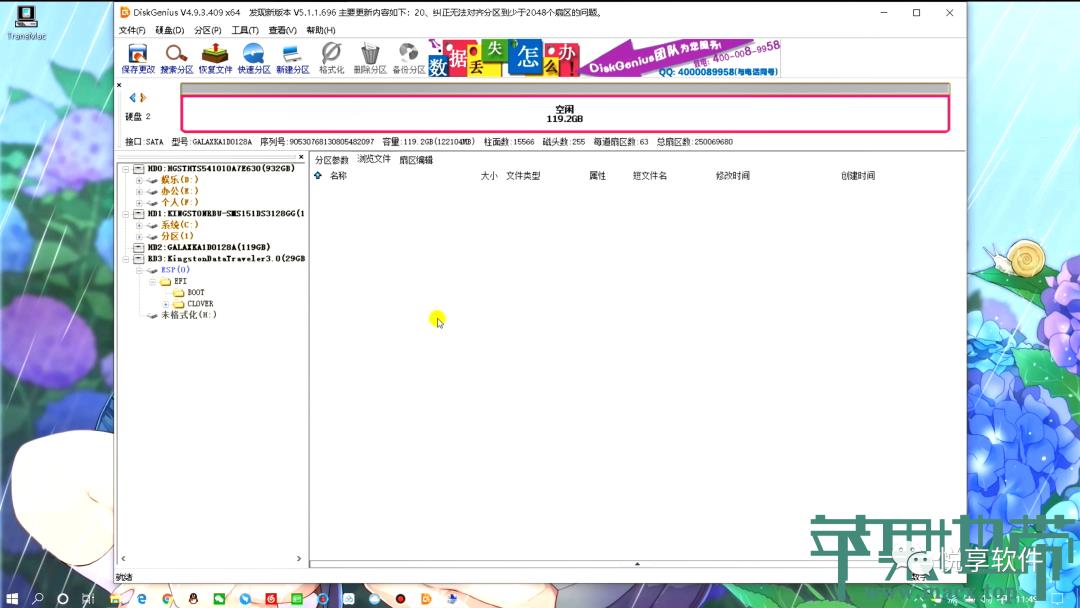
在系统磁盘管理中会显示未分配:
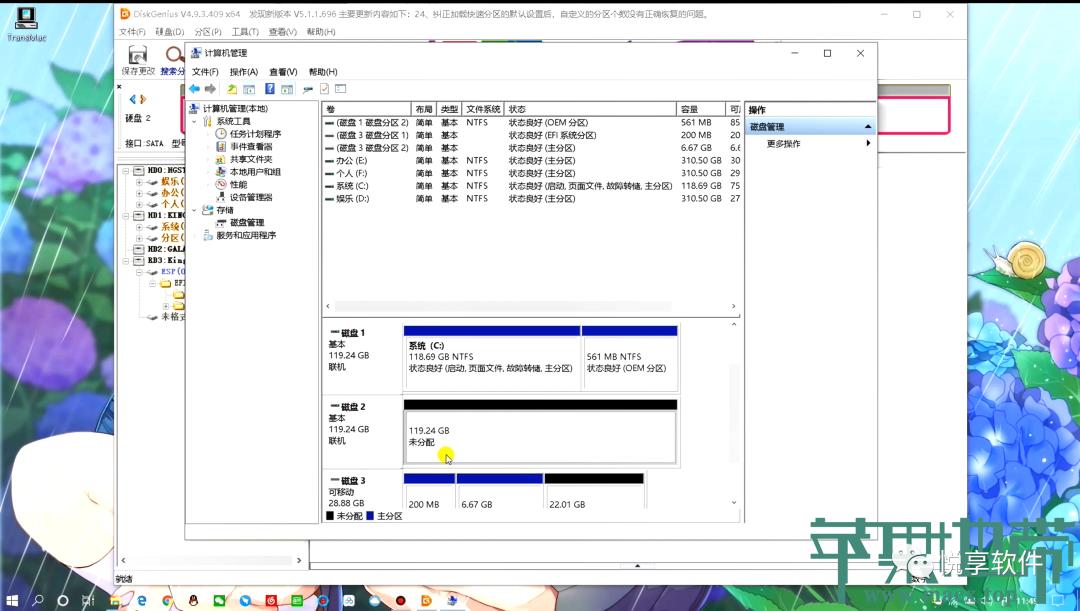
情况二:有多个磁盘,在某一非windows系统磁盘的某个分区安装黑苹果
稍稍解释一下这种情况,比方我电脑插有三个硬盘,一个装了了Windows,其他两个一个装了游戏,一个存了小电影,现在装macOS不想影响Windows系统盘,所以要在存了小电影的磁盘空出一块分区安装macOS,具体如下图:

1、首先在【磁盘管理】压缩一个分区出来(计算机右键>管理>磁盘管理)
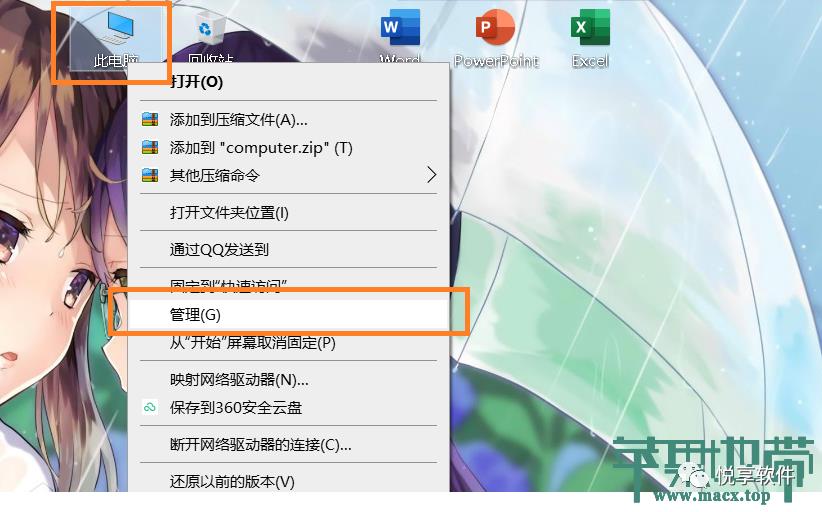
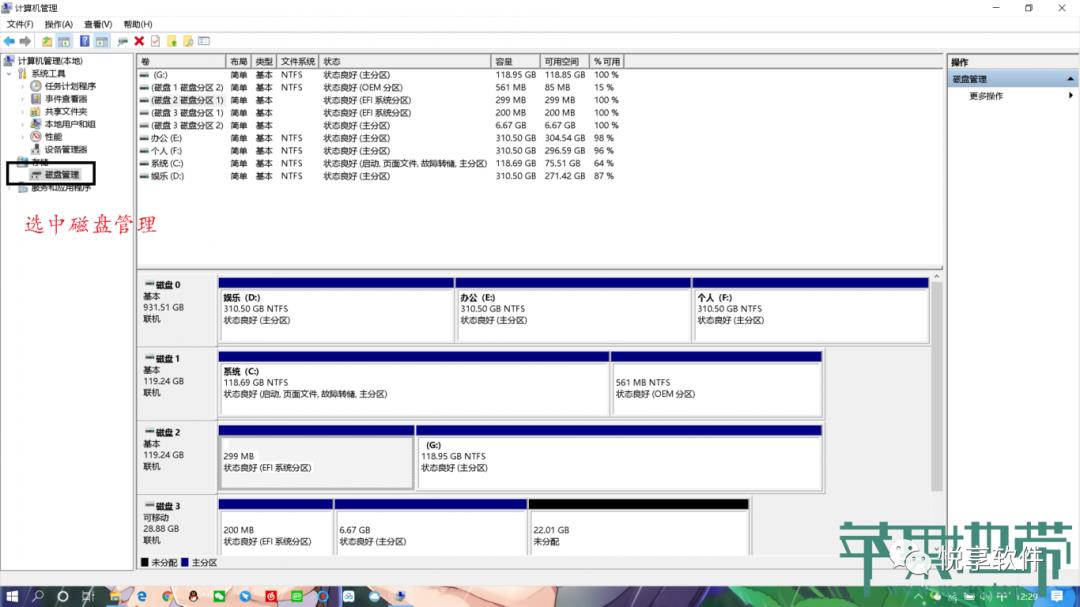
2、右键【压缩卷】并输入压缩大小,根据自己情况及要求输入,最小30G。

3、打开分区工具,在分区工具里新建一个EFI分区:
3.1分区工具选中压缩出来的空闲分区,鼠标右键【建立新分区】:
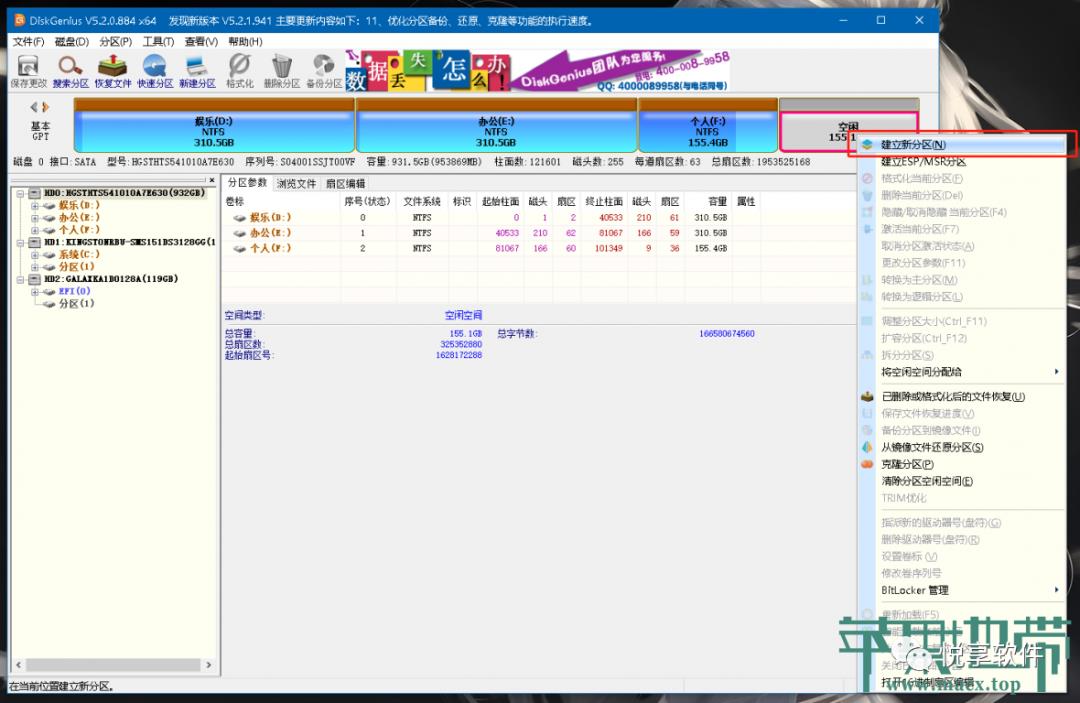
3.2选择文件系统类型【EFI system partition】:
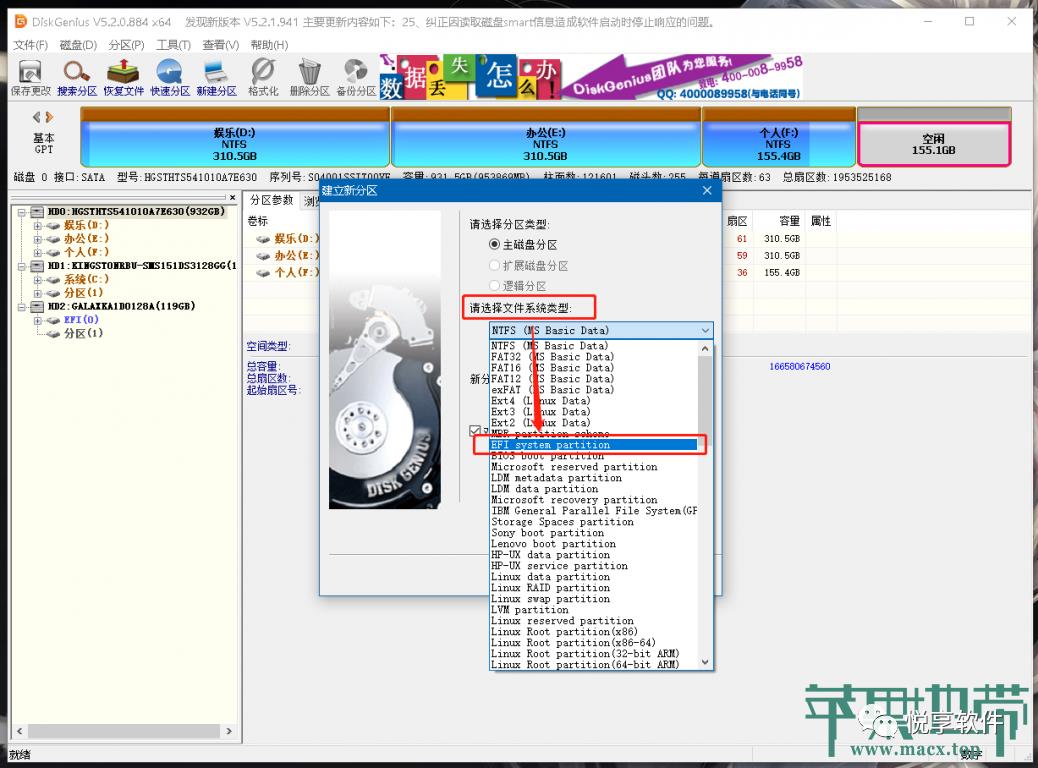
3.3输入新分区大小【不能小于300M】:
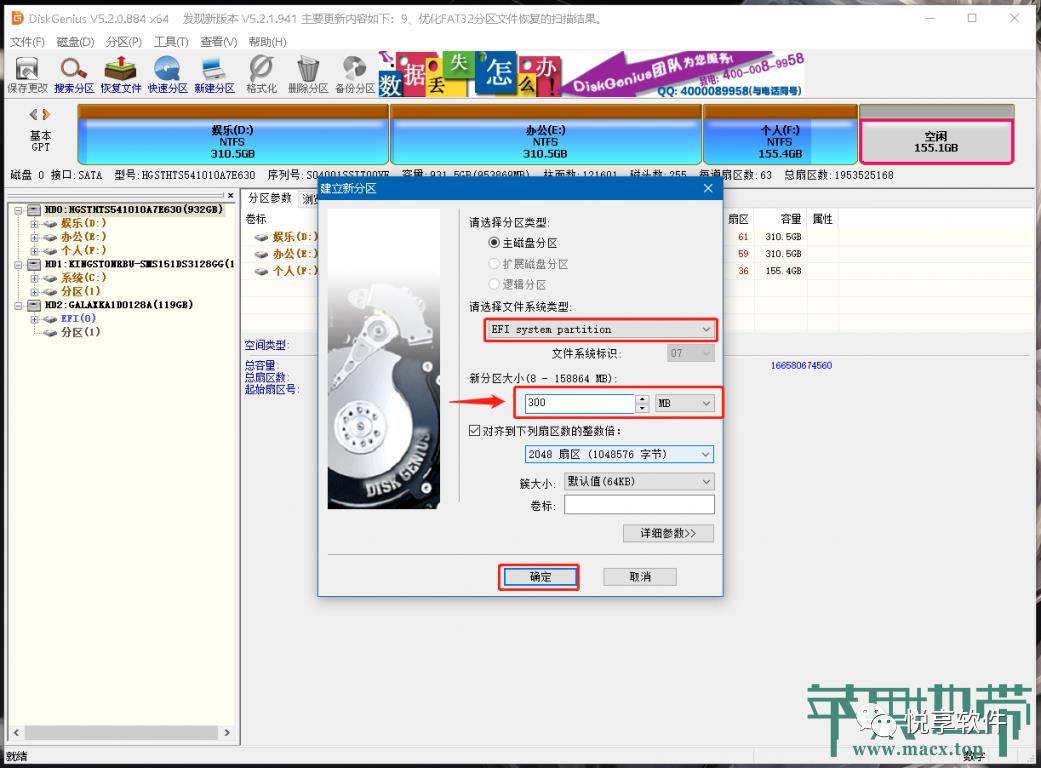
3.4左上角点击保存:
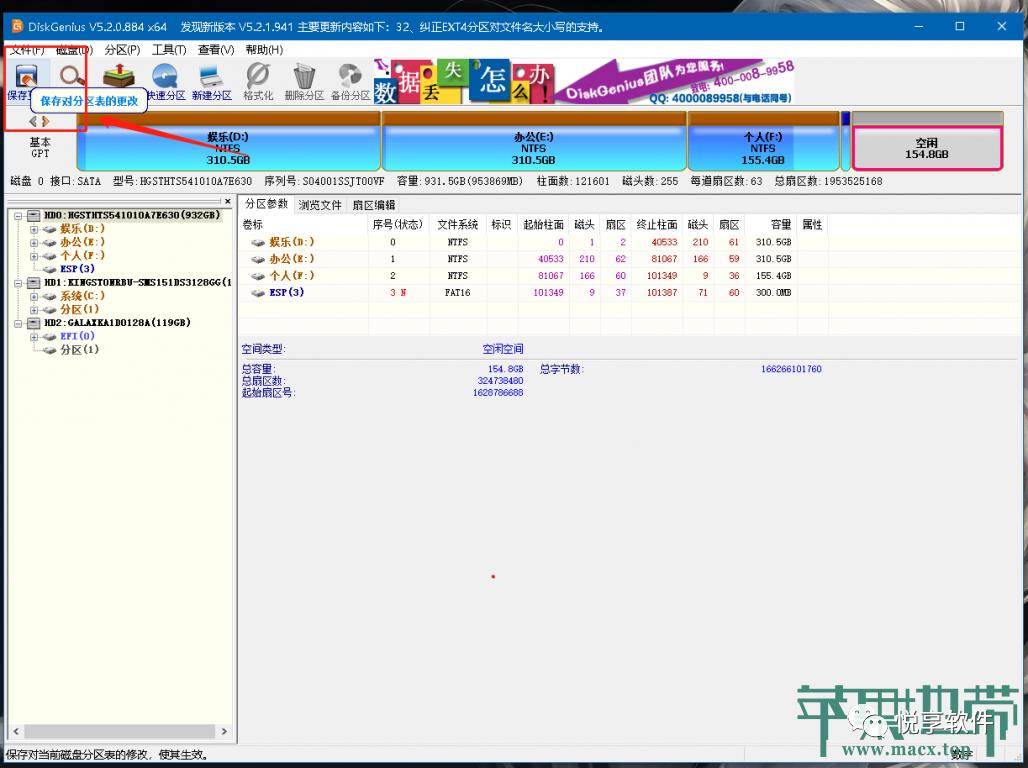
3.5最终建立EFI分区完成,效果如下:
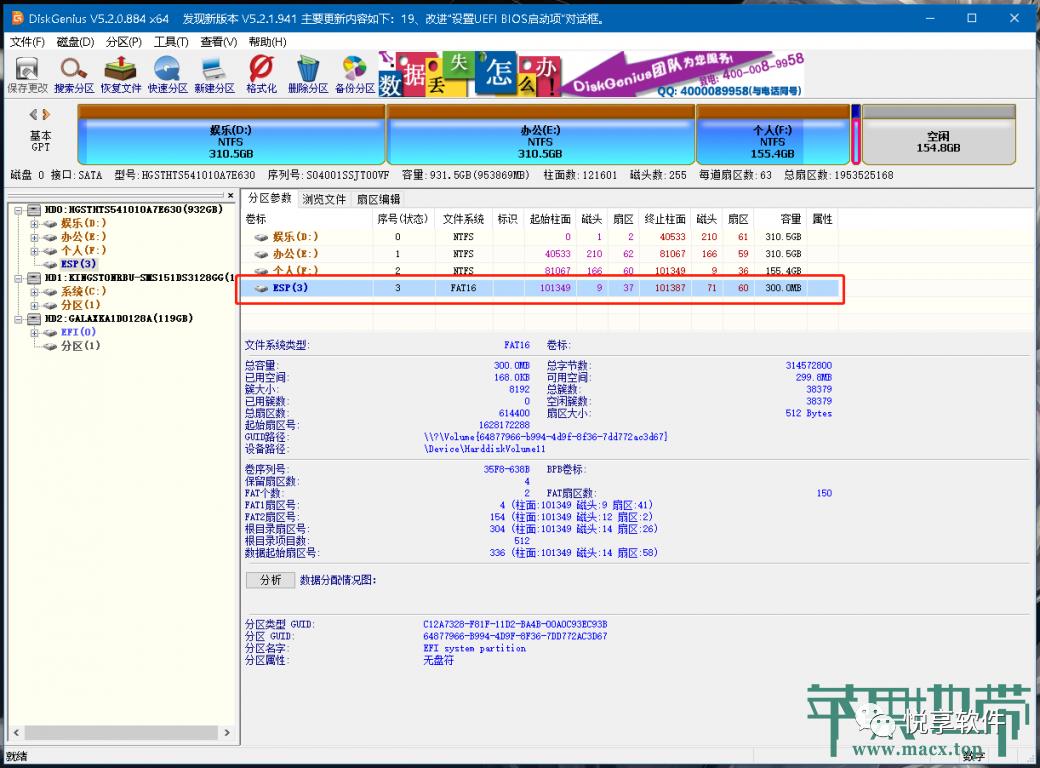
4、继续回到Windows的【磁盘管理】,右键之前压缩出来的分区,新建简单卷。
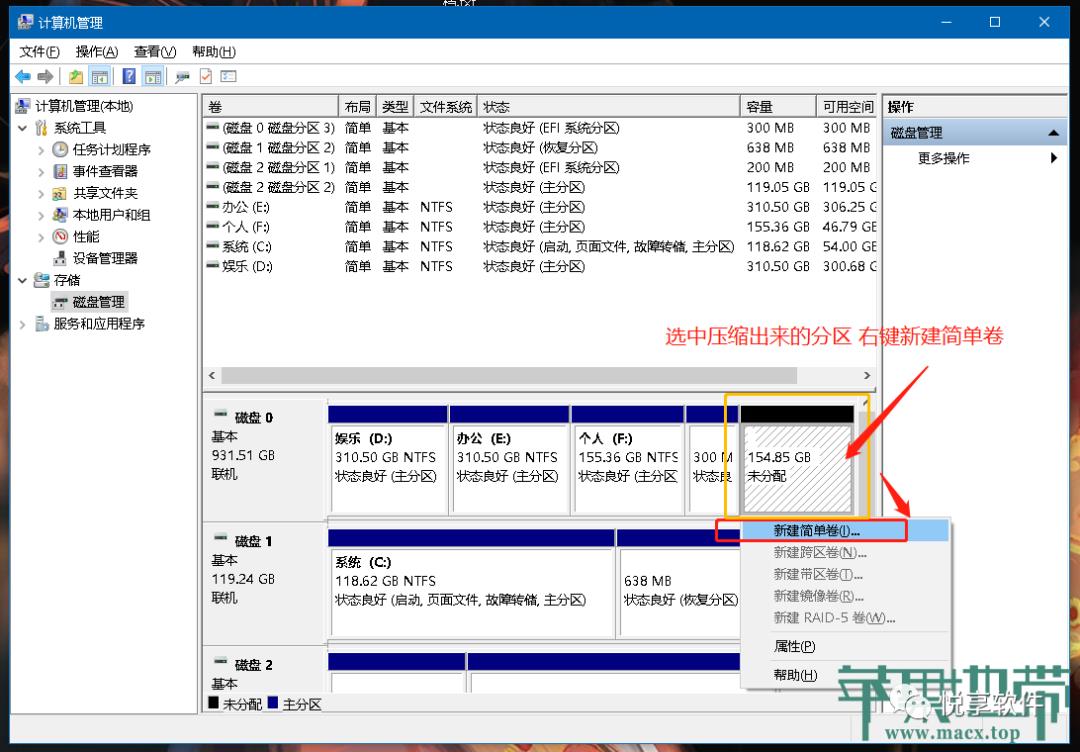
5、然后就一路默认下一步,但注意有一项要选择“不要格式化这个卷”;
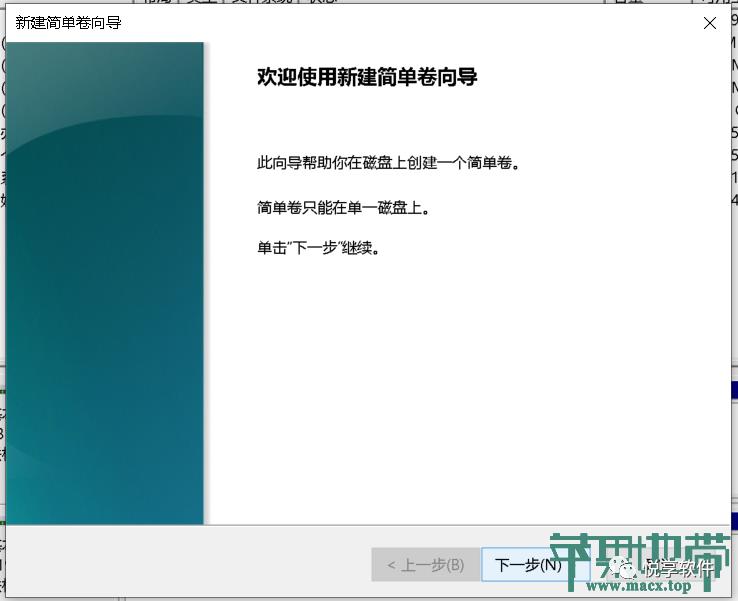
6、一路默认下一步即可;
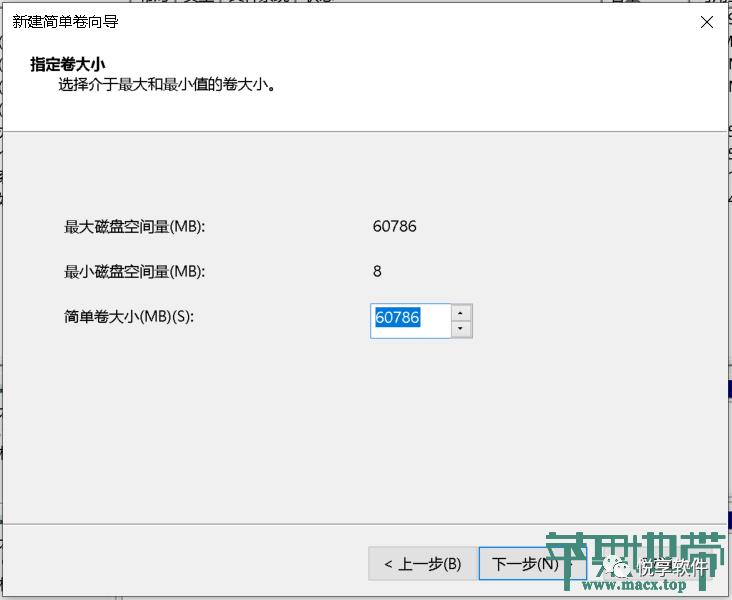
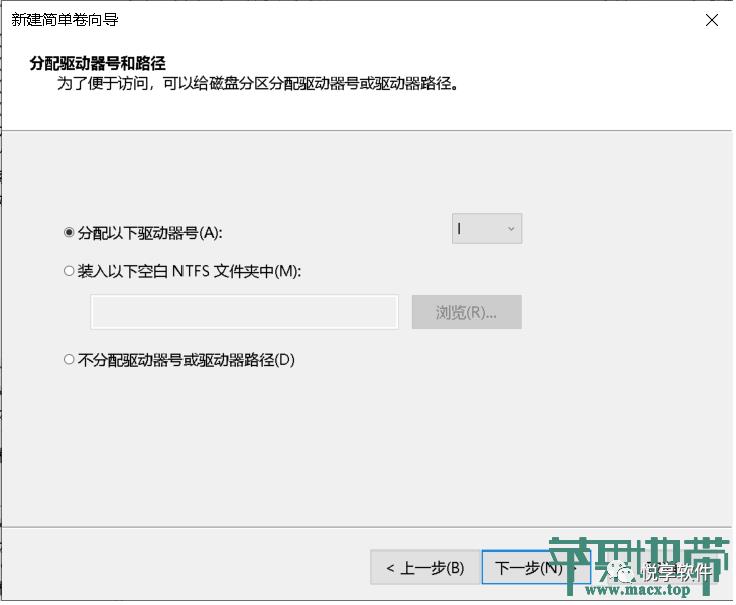
注意:这一步必须要选“不要格式化这个卷”;
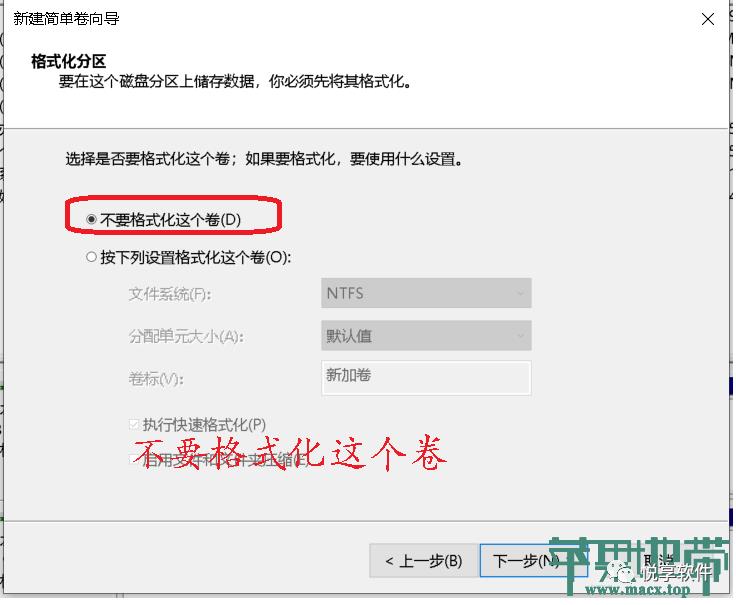
7、继续默认下一步直至完成;
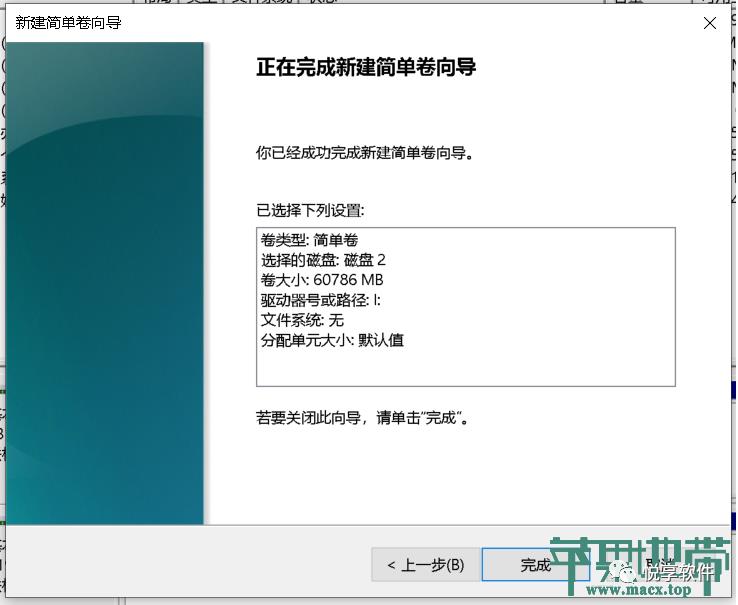
8、最终结果是这样的:
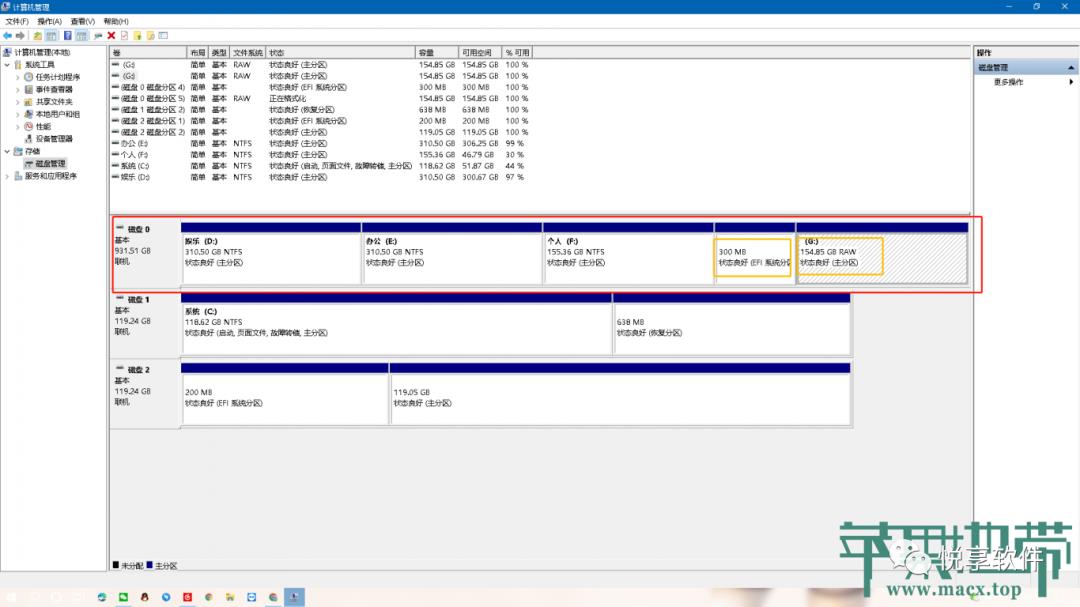
情况三:只有一块磁盘,即安装Windows又要安装macOS
这种情况是我本人最不建议的安装方式,当然各种因素造成这种情况如磁盘焊死的无法新增或者没钱买硬盘,等不得不单硬盘安装双系统,其实这种情况与情况二类似,直接压缩出一个分区新建未格式化分区即可,至于EFI分区如果Windows是GPT引导会自带EFI分区,唯一需要注意的一般默认自带的EFI分区一般小于200M且还会有一个16M的MSR分区,这就需要删除这个MSR分区并增大EFI分区。
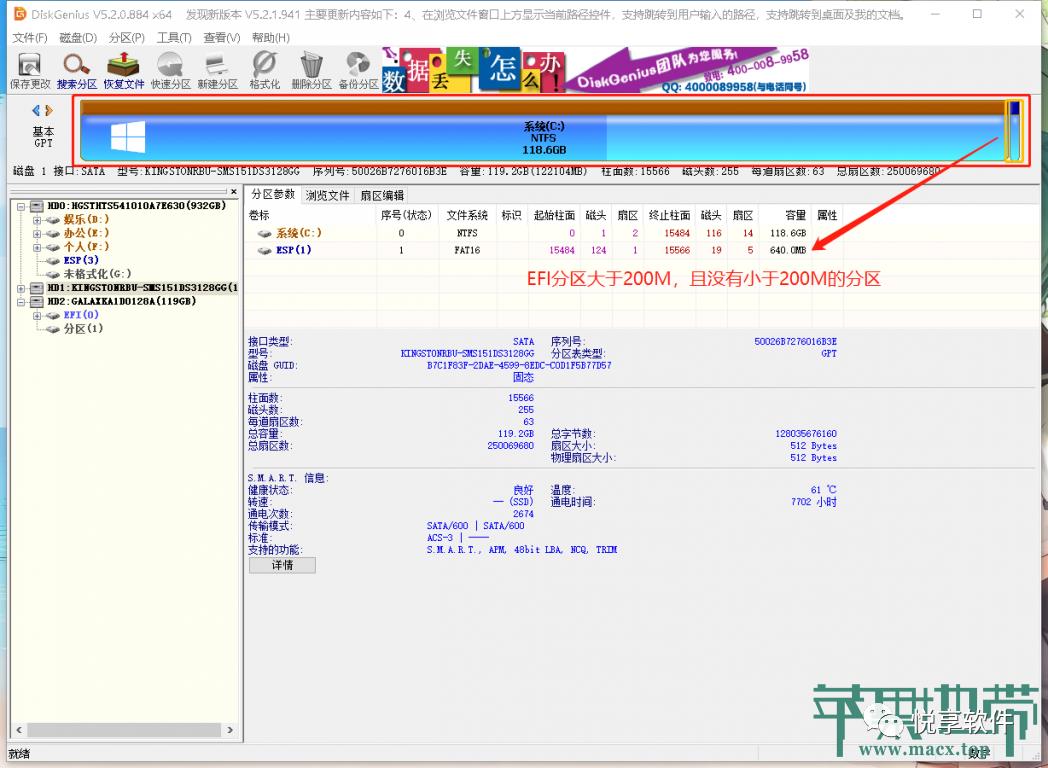
另一种情况是EFI分区小于200M,那么就需要扩大EFI分区,具体操作如下:
1、选中EFI分区(ESP就是EFI)临近的一个分区,鼠标选中并右键,选择【调整分区大小】:
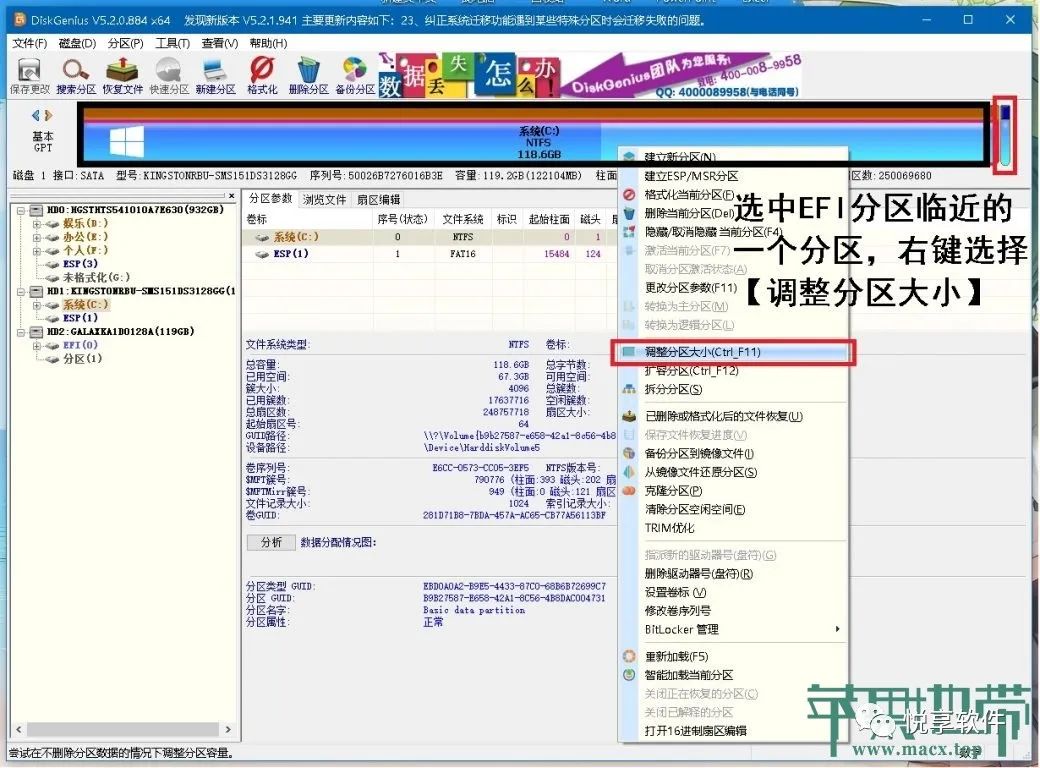
2、根据自己的实际情况调整磁盘大小,EFI分区在前就选择分区前部,EFI分区在后就选择分区后部:
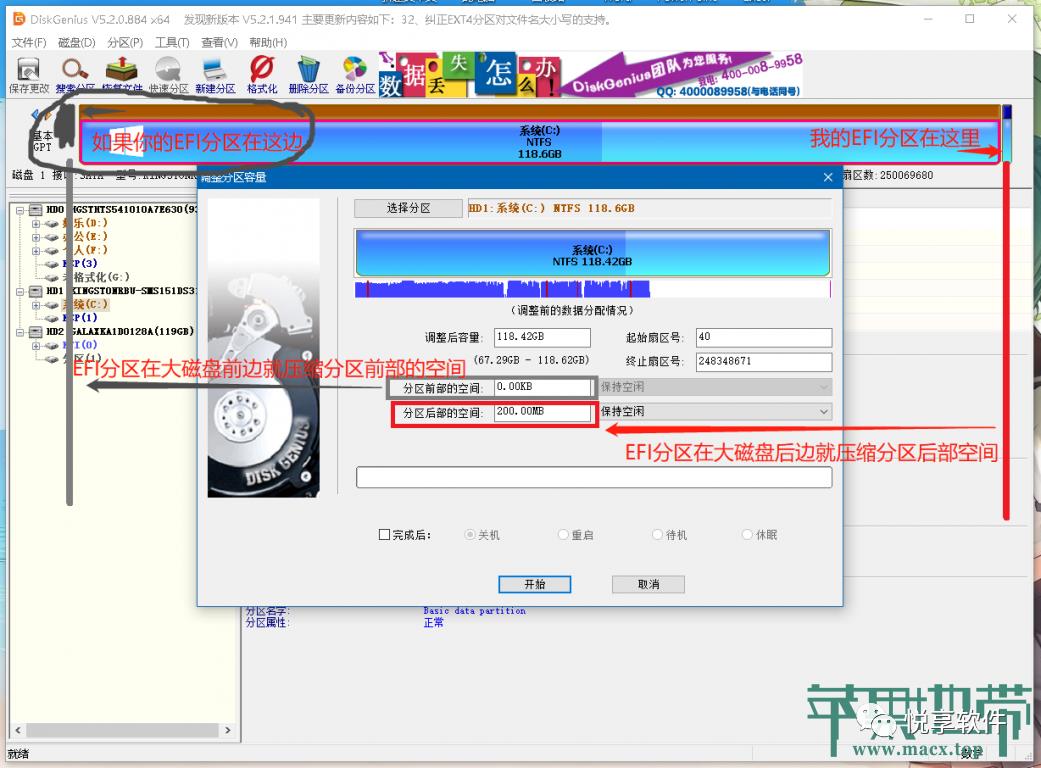
3、最后将压缩出来的分区与EFI分区合并即可。
至此各种情况下的硬盘分区教程就结束了,如果到了黑苹果抹盘阶段还是无法抹盘,提示磁盘空间不足,请看看您的磁盘是否满足以下要求:
END
以上是关于黑苹果制作安装盘详解 | 单硬盘&多硬盘安装黑苹果系统的主要内容,如果未能解决你的问题,请参考以下文章